Índice
Um dos meus clientes perguntou-me há alguns dias como transferir os seus dados pessoais (Contactos, Calendário e mensagens SMS) do seu antigo telemóvel Android para o novo. A primeira parte deste pedido foi fácil de fazer, seguindo um único procedimento:
o usuário deve acessar os serviços do Google usando a mesma Conta Google em ambos os aparelhos e depois sincronizar todas as informações armazenadas nos serviços do Google (Contatos, Calendário, etc.) com seus telefones Android. A segunda parte, transferir mensagens SMS em outro telefone Android, foi um pouco mais complexa porque ainda não existe um método simples de transferência, ou para fazer backup e restaurar o SMSmensagens no Android, sem instalar um aplicativo externo.
Neste tutorial, você encontrará dois métodos para transferir suas mensagens de texto SMS de um telefone Android para outro, usando os seguintes aplicativos Android:
- SMS Backup & Restauração O aplicativo é um excelente aplicativo para Android que ajuda você a transferir diretamente suas mensagens SMS e o registro de chamadas de um telefone Android para outro e, além disso, pode realizar backups programados para um dos seguintes locais: Google Drive, OneDrive, Dropbox ou para SD A única desvantagem do aplicativo, é que salva as mensagens SMS no formato .XML, o que não é fácil de ser visto em um computador desktop. SMS Backup+ (por Jan Berkel ), dá-lhe a possibilidade de fazer o backup de todas as suas mensagens SMS para a sua conta Gmail, que pode visualizar (usando um navegador web) ou transferir para o seu novo dispositivo Android. Além disso, este aplicativo tem alguns recursos muito úteis, tais como backup de registros de chamadas e mensagens MMS e backup em horários agendados.
Como fazer backup e restaurar mensagens SMS e Log de chamadas no telefone Android.
Método 1. Transferência ou Backup de mensagens SMS com SMS Backup e Restore.Método 2. Backup e Restore de SMS com SMS Backup+. Método 1. Como transferir ou fazer backup de mensagens SMS do Android com SMS Backup e Restore.
Com o SMS Backup & Restauração você pode transferir suas mensagens SMS e o registro de chamadas diretamente para seu novo dispositivo Android (Parte-1), ou para fazer backup/restauração de SMS para/do Google Drive, OneDrive ou Dropbox. (Parte-2)
Parte 1. como transferir diretamente suas mensagens SMS, do seu dispositivo Android antigo para o novo:
1. Em ambos os dispositivos Android, instale o SMS Backup & Restauração App da loja Google Play.

2. Após a instalação, abra o aplicativo 'SMS Backup & Restore' e em ambos os dispositivos Android.
3. Toque em COMEÇAR e depois toque Permita com todas as permissões solicitadas.
4. Depois, a partir do menu Opções  toque Transferência .
toque Transferência .
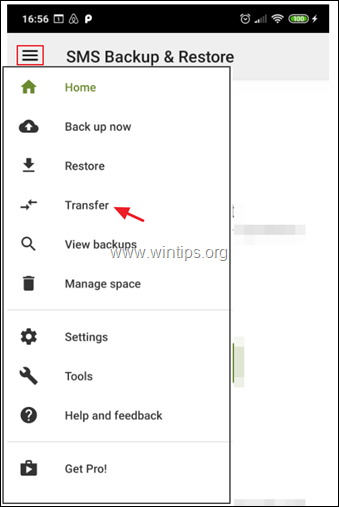
5. Na tela de transferência:
- Sobre a OLD escutas telefónicas ENVIAR A PARTIR DESTE TELEFONE Sobre a NOVO escutas telefónicas RECEBER NESTE TELEFONE
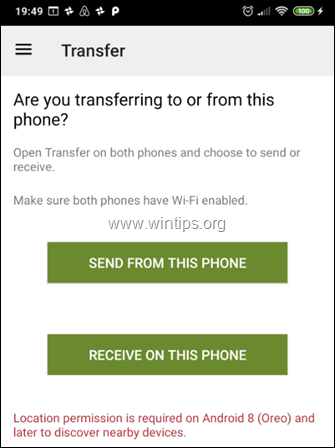
6. Sobre a OLD (olhe para o ecrã do novo telefone para ver o seu nome e assegurar-se de que corresponde)
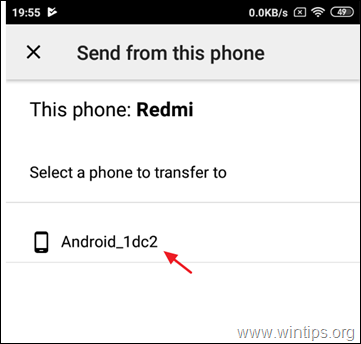
7. Sobre a NOVO escutas telefónicas Aceite o convite para se conectar.

8. Sobre a OLD telefone, selecione Transferir mensagens e chamadas a partir do estado actual deste telefone e toque TRANSFERÊNCIA.

9. Quando a transferência for concluída toque ESTÁ BEM. (no telefone VELHO)
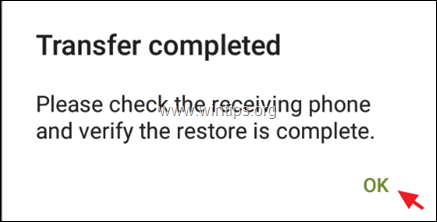
10. Sobre a NOVO telefone:
a. Toque OK para mudar temporariamente o aplicativo SMS padrão.
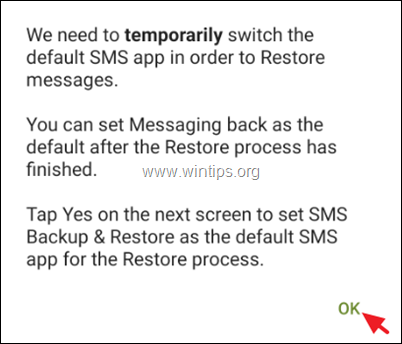
b. Toque Sim para alterar a aplicação SMS.
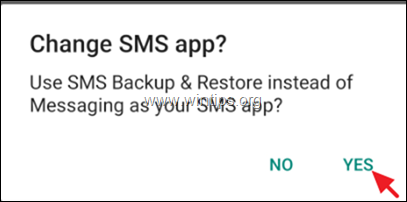
c. Espere até que a restauração esteja concluída.

d. Quando a transferência estiver concluída, clique em OK .

e. Finalmente, abra a aplicação SMS (mensagens) e toque SIM para usar o aplicativo padrão Messaging SMS em vez do aplicativo SMS Backup & Restore.
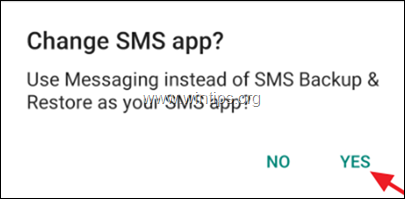
f. Estás feito!
Parte-2: Como fazer backup das suas mensagens SMS do Android para o Google Drive, Onedrive ou Dropbox.
1. instalar o SMS Backup & Restauração App da loja Google Play.
2. Depois clique em PREPARAR UM BACKUP. *
Nota: Se você quiser na função, para restaurar as mensagens SMS de um backup anterior no mesmo ou em outro telefone Android, toque em Mais opções  e depois toque Restaurar. Na tela seguinte selecione o local de backup (por exemplo, Google Drive) e siga as instruções na tela para restaurar suas mensagens SMS a partir do backup.
e depois toque Restaurar. Na tela seguinte selecione o local de backup (por exemplo, Google Drive) e siga as instruções na tela para restaurar suas mensagens SMS a partir do backup.
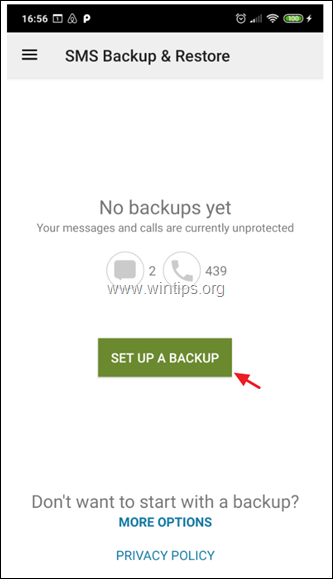
5. Na tela seguinte, escolha quais informações você deseja fazer backup e toque Próximo .

6. Depois selecione o destino de backup (por exemplo, Google Drive) e clique em Configure .

7. Depois clique em Login e seleccione a Conta Google para fazer o backup das suas mensagens SMS.

8. Em 'Seleccionar o tipo de acesso ao Google Drive' seleccione Somente acesso a arquivos e pastas abertos ou criados com SMS Backup e Restore e toque OK .
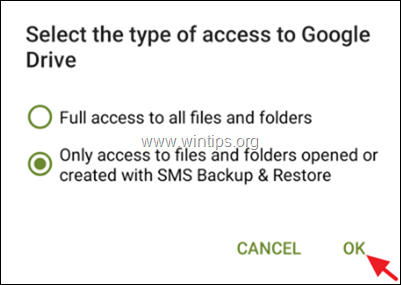
9. Depois seleccione a conta que pretende utilizar para efectuar o backup/restauro das suas mensagens SMS e toque em OK .
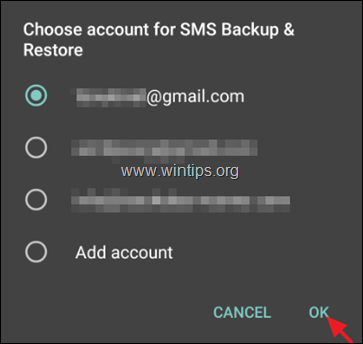
10. Depois toque Permita para permitir que o aplicativo SMS Backup e Restore gerencie os arquivos na unidade do Google.

11. Agora, toque Teste para testar a configuração e, se for bem sucedida, toque Poupa.
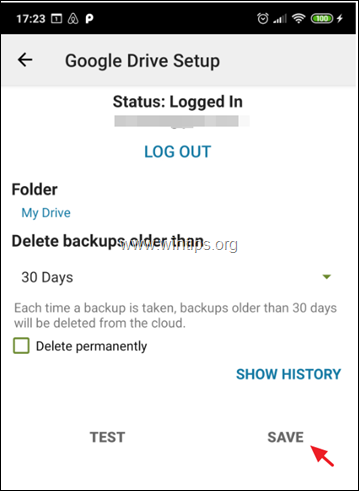
12. Na tela de opções 'Configurar backup UP', toque Próximo .
13. No ecrã seguinte, desactive ou active os backups recorrentes e defina a agenda de backups (se quiser).
14. Finalmente toque VOLTAR AGORA para fazer o backup das suas mensagens SMS para o Google Drive.
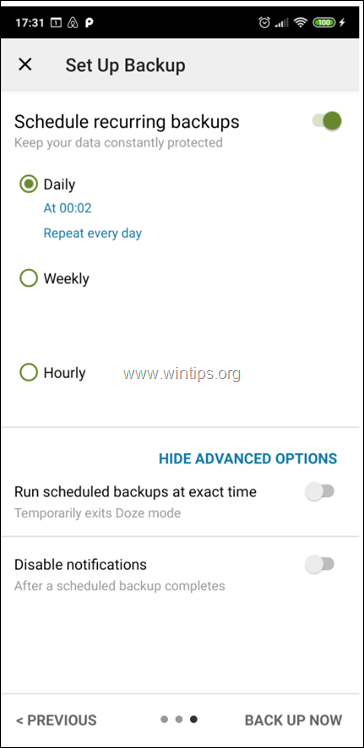
Método 2. como transferir mensagens SMS do Android com SMS Backup+
Para fazer o backup/restauração das mensagens de texto SMS do seu Android com SMS Backup+:
Passo 1: Ative o acesso IMAP nas configurações do Google Mail.
1. Entre na sua conta do Gmail usando um computador desktop.
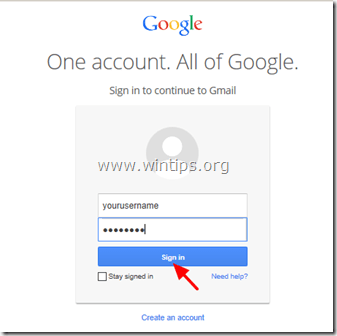
2. Clique no botão Equipamento ícone  à direita e escolha " Configurações ”.
à direita e escolha " Configurações ”.
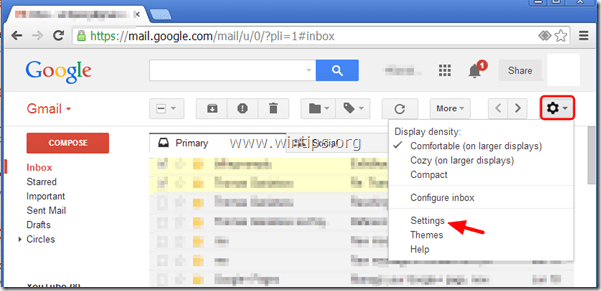
3. Clique " Encaminhamento e POP/IMAP "...no topo.
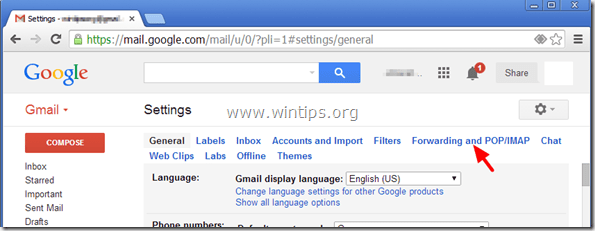
4. Verificar " Habilitar IMAP ” .
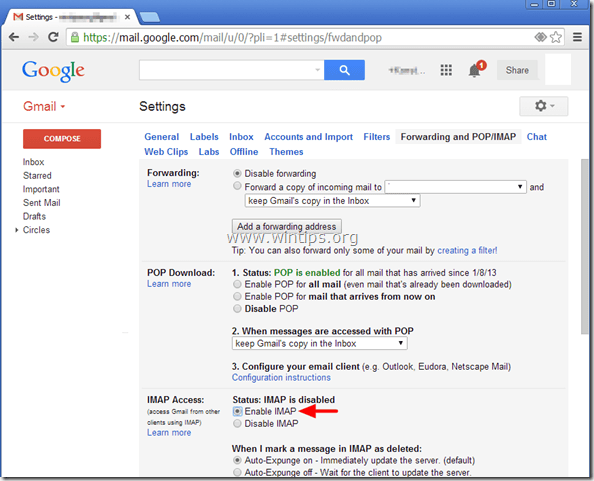
Passo 2. crie uma senha do Google App para o aplicativo SMS Backup+.
1. Navegue até a sua conta Google Configurações de segurança e clique em Senhas de aplicativos .
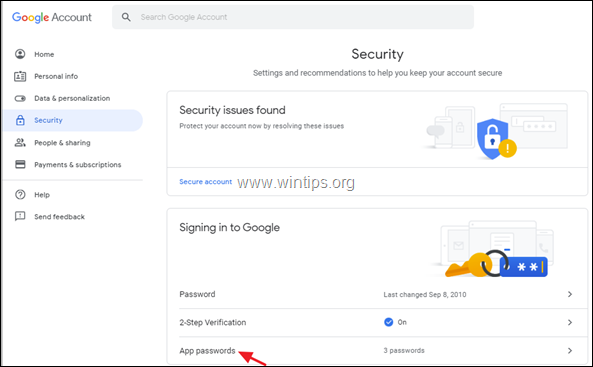
2. Digite a senha da sua conta do Google e clique em A seguir.
3. Na página 'App passwords', clique Selecione o aplicativo -> Outro (Nome personalizado)
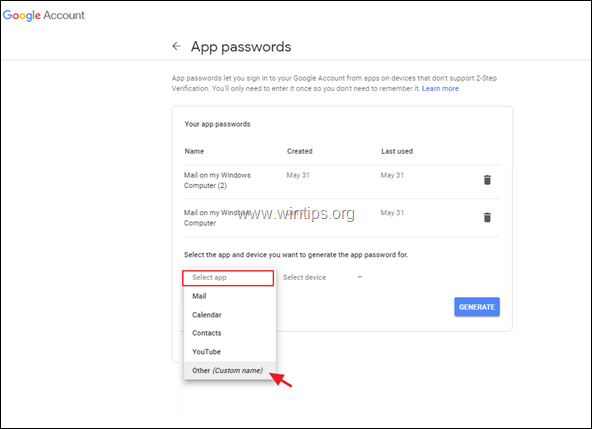
4. Tipo SMS Backup+ e clique Gerar.

5. Anote a senha gerada ou (melhor) cópia ele para Bloco de notas aplicação.
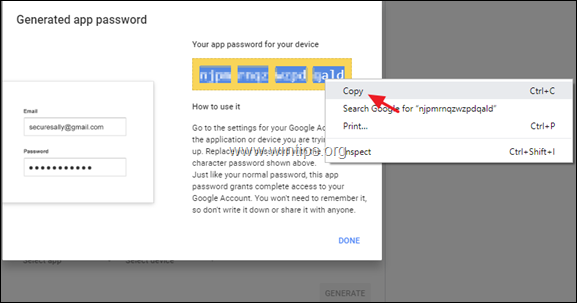
Passo 3. Instale o SMS Backup+ no seu telefone Android.
1. Aberto Google Play no seu (antigo) dispositivo Android e procure pelo " SMS Backup+ "App.

.
2. Torneira " Instalar " para instalar " SMS Backup +”.

3. Leia atentamente a SMS Backup+ pedido de permissão e toque " Aceite " (Se você concordar).

4. Após a instalação, toque para abrir " SMS Backup+ "app.

5. Imprensa " OK "para a mensagem de informação.
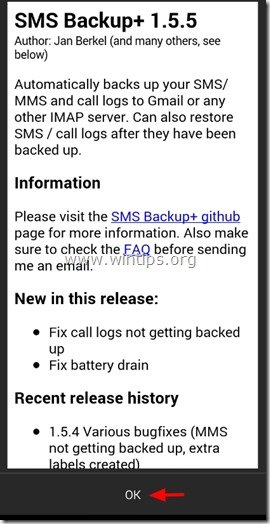
Passo 4. ligue o SMS Backup+ à sua Conta Google.
1. Abra o SMS Backup+ Aplicativo.
2. Toque em Configurações avançadas .
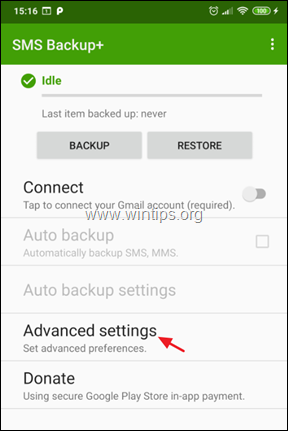
3. Toque em Servidor IMAP personalizado.
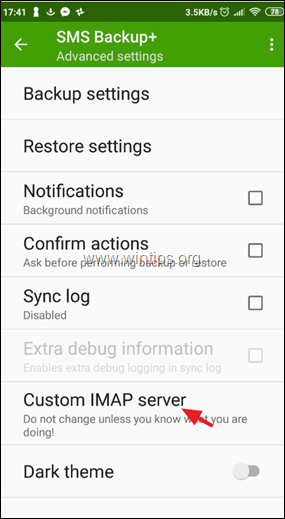
4. no IMAP Settings:
a. No campo 'Endereço do servidor', digite: imap.gmail.com:993
b. No campo 'IMAP nome da conta'. , digite o seu endereço do Gmail .
c. Finalmente toque em Senha, e digite o senha gerada para o SMS Backup+ app, que você criou no passo 2. *
Nota: A senha de 16 caracteres deve ser digitada sem espaços.
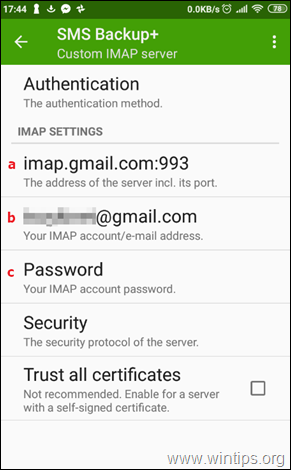
5. Após configurar as configurações do servidor IMAP, vá para a primeira tela da aplicação SMS Backup e toque em Ligar *.
Nota: Algumas vezes o SMS Backup+ não consegue se conectar à sua Conta do Google à primeira tentativa. Neste caso, navegue até as configurações do servidor IMAP e digite novamente a senha gerada para o aplicativo SMS Backup+.
6. Depois de se conectar à sua conta Google, dar a permissão para o aplicativo SMS Backup+ para acessar seus contatos através de Permita.
 Passo 5. faça o backup (transferência) das suas mensagens SMS do Android para a sua conta Google.
Passo 5. faça o backup (transferência) das suas mensagens SMS do Android para a sua conta Google.
1. Depois de se conectar à sua conta Google, toque em Cópias de segurança, para copiar (transferir) todas as suas mensagens SMS para a sua conta do Google (Gmail).
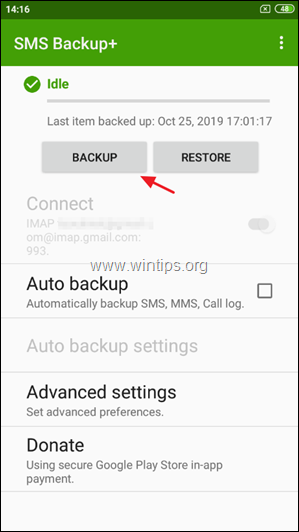
2. Aguarde até que todas as suas mensagens SMS sejam copiadas na sua Conta Google.
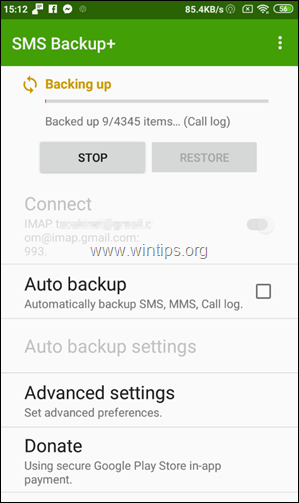
3. Após a operação de backup estar concluída, navegue até ao seu GMAIL e verá uma nova etiqueta na barra lateral com o nome SMS Clique sobre ele e você deve ver todas as suas mensagens SMS do seu dispositivo Android.
Nota: Para restaurar as mensagens SMS para outro dispositivo Android, continue lendo abaixo.
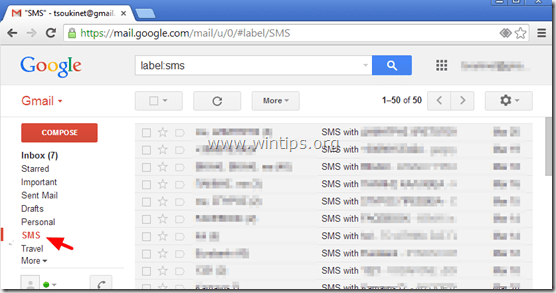
Opções/características adicionais de SMS Backup+:
1. Toque em Cópia de segurança a qualquer momento a fim de realizar um backup manual das suas mensagens SMS.
2. Habilite o Cópia de segurança automática se você quiser que o aplicativo SMS Backup+ faça backups automáticos de suas mensagens SMS em um horário programado *.
Nota: Depois de activar a opção 'Auto Backup', toque no botão " Configurações de backup automático " para definir a programação do backup (por exemplo, a cada 2 horas) e o método de conexão para o backup (por exemplo, apenas backup quando conectado a Wifi).
3. Em Configurações avançadas encontrará algumas opções úteis para as operações de Backup e Restore. Por exemplo, pode especificar que tipo de informação pretende fazer o backup/restore (por exemplo, SMS, MMS, Registo de Chamadas, etc.).

Passo 6. Restaurar mensagens de texto SMS para outro telefone Android.
Depois de ter feito o backup de todas as suas mensagens SMS para a sua Conta Google, conforme descrito nas etapas anteriores, então:
1. No (novo) telefone Android, vá para Configurações > Accounts and Sync. 2 Sob ' Gerir Contas'. selecione (ou " Adicione ") a conta Google que você usou para fazer backup das suas mensagens SMS.
3. instalar o SMS Backup+ no seu dispositivo, conforme descrito no Passo 3 acima.
4. Conecte o aplicativo SMS Backup+ à sua conta Google, conforme descrito no Passo 4 acima. *
* Aviso: Após a ligação, toque em " SKIP " e NÃO execute o " Primeiro Backup " (se perguntado).
5. Finalmente, no ecrã principal do SMS Backup+, toque Restaurar.
É isso! Que método funcionou para si?
Diga-me se este guia o ajudou deixando o seu comentário sobre a sua experiência. Por favor, goste e partilhe este guia para ajudar os outros.

Andy Davis
O blog de um administrador de sistema sobre o Windows





